Symptom
När du har installerat säkerhetsuppdateringarna för november 2021 (KB5007409) för Microsoft Exchange Server 2019, 2016 eller 2013 bryts omdirigeringen av Outlook på webben (OWA) i en hybridmiljö.
Vid lokala distributioner kan omdirigeringen mellan webbplatserna av OWA också sluta fungera för miljöer som inte använder FBA-protokollet (forms-based authentication).
Förväntat beteende
För hybridmiljöer
När en användare som har en Exchange Online loggar in på OWA lokalt får de en omdirigerings-URL som pekar på https://outlook.office.com.
För lokala miljöer
I en Exchange-distribution som spänner över flera Active Directory-webbplatser (AD) som använder olika URL:er för att komma åt OWA (till exempel webbplats 1 = https://site1.contoso.com/owa och webbplats 2 = https://site2.contoso.com/owa), omdirigeras en användare som har en postlåda på webbplats1 och som loggar in på OWA med hjälp av "site2"-URL: en tyst om till "site1"-URL:en.
Faktisk beteende
I båda de förväntade scenarierna kan användaren inte logga in och får följande felmeddelande i Exchange Server 2019 eller 2016:
Något gick fel.
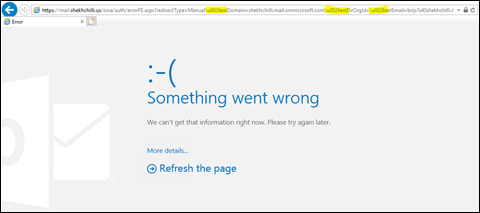
Användaren får följande felmeddelande i Exchange Server 2013:
Den externa komponenten har utlöst ett undantag.
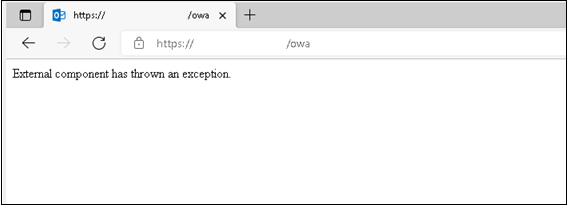
Lösning
Det här problemet är åtgärdat i säkerhetsuppdateringen för januari 2022 för Microsoft Exchange Server. Installera säkerhetsuppdateringen för januari för att lösa problemet med OWA-omdirigering som nämns i avsnittet "Symptom".
Om du inte kan installera säkerhetsuppdateringen för januari använder du någon av metoderna från nästa avsnitt för att komma runt problemet med OWA-omdirigering.
Lösning
Lösning 1
Konfigurera den virtuella OWA- och ECP-katalogen på alla berörda frontend-servrar för att använda FBA.
Lösning 2
Be användarna från varje webbplats att logga in med lämplig webbplatsspecifik OWA-URL.
Ett exempel:
Användare som har en postlåda på webbplats 2 bör använda https://site2.contoso.com/owa.
Lösning 1
Användarna kan använda direkt-URL:en för Exchange Online OWA i webbläsaren på https://outlook.office.com/owa.
Lösning 2
Obs! Följande lösning gäller endast för Exchange Server 2019 och Exchange Server 2016.
Exchange Server administratörer kan använda omdirigeringsregeln för att ändra omdirigerings-URL:en så att felet inte visas för användarna. Anvisningarna för den här lösningen måste konfigureras på alla servrar som hanterar OWA-trafik.
Steg för att tillämpa URL-omskrivningen
-
Öppna IIS Manager. I fönstret Anslutningar expanderar du <ServerName>,expanderarWebbplatser och väljer sedan Standardwebbplats.
Obs! I det här steget ersätter <Servernamn> namnet på servern. -
I fönstret Funktioner (mitten) bör funktionen URL-omskrivning visas i IIS-området. Om du inte ser den kanske funktionen inte är installerad. I så fall kan du ladda ned installationspaketet från URL-omskrivningar: Den officiella Microsoft IIS-webbplatsen. Den här installationen kräver ingen omstart. Det startar dock om IIS-apppoolerna.
Obs! Kontrollera att du har installerat X64-versionen.Om URL-omskrivningsmodulen redan är installerad på servrarna och servrarna konfigureras på liknande sätt med hjälp av sökväg kan du kopiera Web.config-filen från mappen Wwwroot på den första servern till de andra servrarna när du har gjort ändringen. Observera att du kan behöva vänta en stund innan ändringarna börja gälla på den första servern.
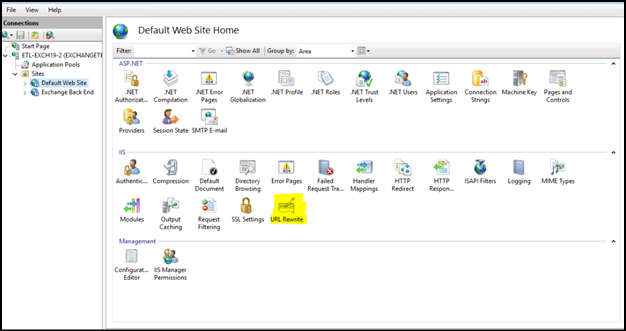
-
Dubbelklicka på URL: Skriv om.
-
I fönstret Åtgärder väljer du Lägg till regler.
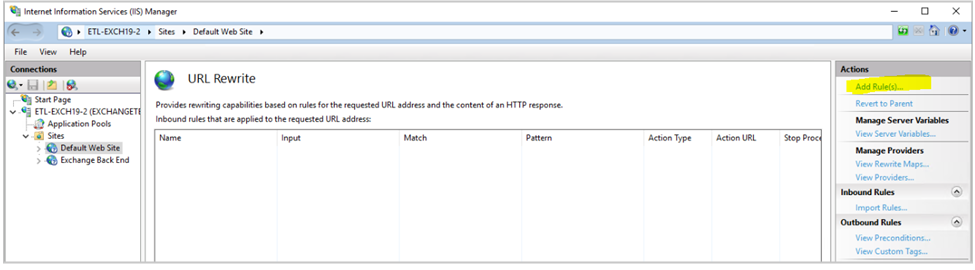
-
Välj Tom regel under Inkommande regler i fönstretLägg till regler ochvälj sedan OK.
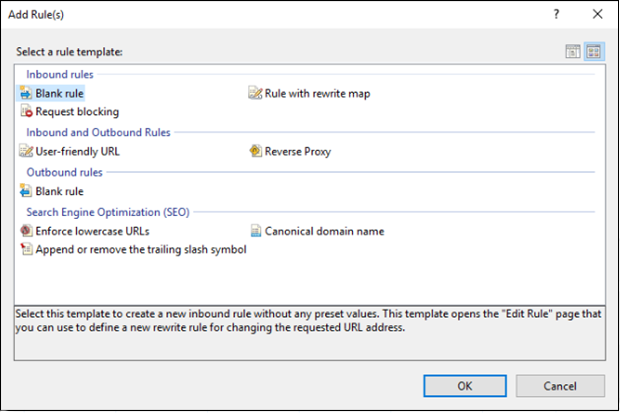
-
Ange Nov21 OWA-omdirigeringskorrigering i rutan Namn på skärmen Redigera inkommande regel.
-
Lämna den begärdaURL:en som matchar mönstret.
-
Ändra värdet för Använda till Jokertecken.
-
För Mönsteranger du *owa/Auth/errorFE.aspx*.
-
Lämna Ignorera ärende markerat.
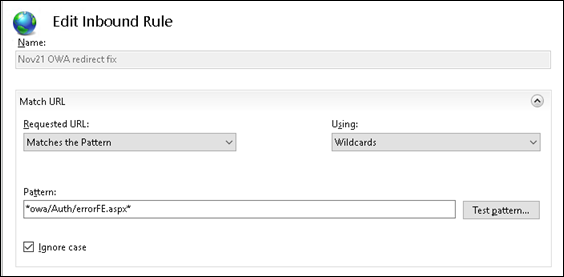
-
Välj listan Villkor för att expandera den och välj sedan Lägg till.
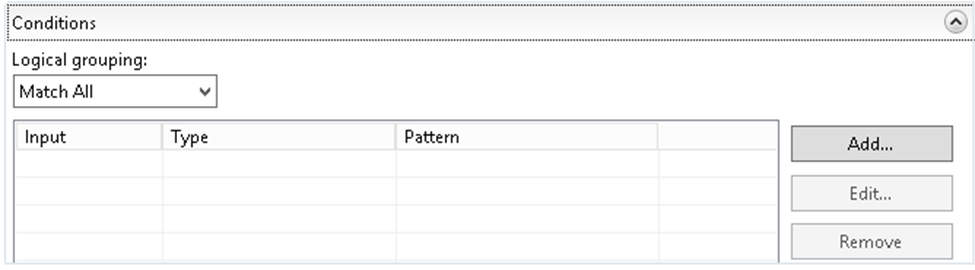
-
I dialogrutan Redigera villkor i inmatningsrutan Villkor anger du {REQUEST_URI}.
-
Lämna Kontrollera om indatasträngenmatchar mönstret.
-
För Mönsteranger du *\u0026*\u0026*\u0026*.
-
Välj OK.
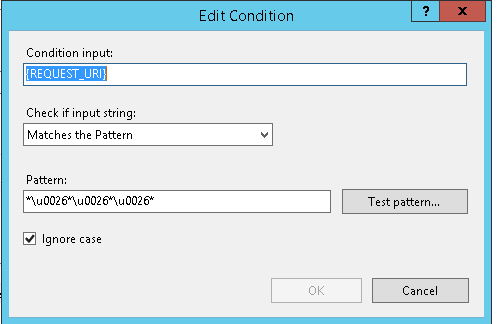
-
I dialogrutan Åtgärd väljer du Skriv om i listan Åtgärdstyp.
-
I textrutan Skriv om URL under Åtgärdsegenskaper anger du följande kod:
{C:1}&{C:2}&{C:3}&{C:4} -
Avmarkera kryssrutan Tilläggsfrågesträng.
-
Markera kryssrutan Log omskriven URL.
-
I fönstret Åtgärder väljer du Använd.
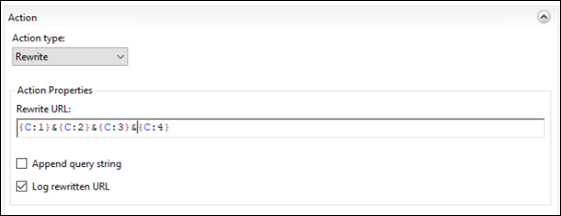
-
Välj Användoch välj sedan Tillbaka till regler.
-
Välj den regel som du just skapade i fönstret URL-omskrivning och kontrollera sedan i fönstret Åtgärder under Inkommande regler för att verifiera att regeln är aktiverad.
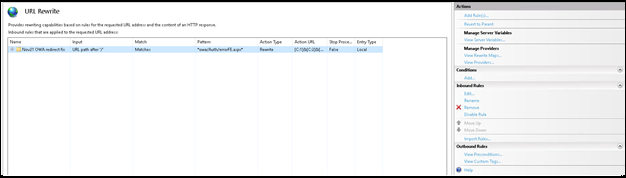
Den nya regeln bör inte kräva en återställning av IIS och den ska gälla så snart du aktiverar den. Nu kan du testa den med hjälp av OWA (med det konto som återskapade problemet) för att verifiera att du får den förväntade omdirigeringen av webbadressen.
Aktivera loggning för att verifiera regelåtgärden
Du kan kontrollera förväntad omdirigering genom att använda spårning av misslyckade förfrågningar. Gör så här:
-
Öppna IIS Manager. I fönstret Anslutningar väljer du Standardwebbplats.
-
I fönstret Åtgärder under Konfigurera väljerdu Spåra misslyckad begäran.
-
I dialogrutan Inställningen Redigera webbplatsspårning misslyckades väljer du Aktivera.
-
Lämna värdena oförändrade för Katalog ochMaximalt antal spårningsfiler.
-
Välj OK.
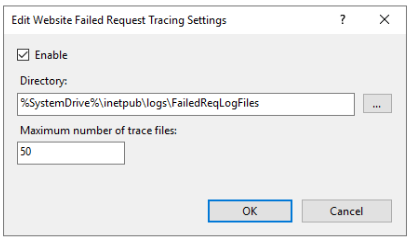
-
I mittenfönstret dubbelklickar du på Misslyckad spårning av begäran.
-
I fönstret Åtgärder väljer du Lägg till.
-
Välj Anpassadoch ange felFE.aspx.
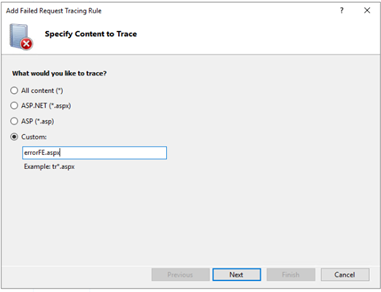
-
För statuskoderanger du 100-900och väljer sedan Slutför.
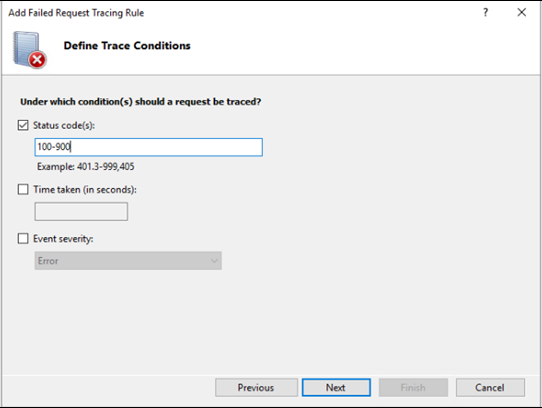
-
Avmarkera kryssrutornaASP, ASPNEToch ISAPI-tillägg.
-
Välj WWW Server. Avmarkera allautom det sista alternativet (som ska vara Omskrivning) under Områden.
-
Välj Slutför.
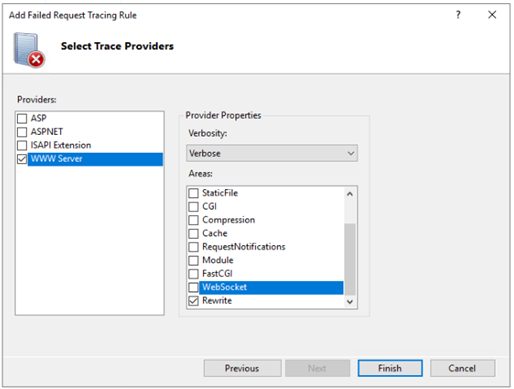
-
Försök igen och logga in på Exchange Online postlåda på en lokal OWA.
-
I Windows På den aktuella servern går du till C:\inetpub\logs\FailedReqLogFiles.
-
Dubbelklicka på den senaste .xml filen. Om du inte har utfört spårning tidigare kommer filen troligtvis att Fr000001.xml.
-
Markera den sista raden, som ska vara Visa alla händelser för begäran.
-
Leta efter URL_REWRITE_START och URL_REWRITE_END. Undersök innehållet mellan dessa händelser. Du bör se följande poster:
ULE_EVALUATION_START
PATTERN_MATCH
CONDITION_EVALUATION
REWRITE_ACTION REGEL EVALUATION_END -
Verifiera REWRITE_ACTION värde. Omskrivningar bör nu ha alla mönster för \0026 ändrade till ett et-&.
Distribuera till flera servrar
När du har slutfört de här procedurerna på en server kan den enkelt distribueras till flera servrar så länge url-omskrivningsmodulen som nämndes tidigare redan är installerad på alla Exchange Client Access-servrar.
Vi rekommenderar att du gör en säkerhetskopia av den Web.config filen på alla servrar. När ändringarna har gjorts på servern där du skapade regeln kan du kopiera Web.config-filen från mappen C:\inetpub\wwwroot på servern till samma plats på var och en av de andra servrarna. Observera att du kan behöva vänta en stund innan konfigurationsändringarna kommer att gälla. Om du vill snabba på processen kan du köra ett iisreset kommando.










